如何在Excel中添加标题行
电子表格具有固定的列标题行称为标题行。上下滚动查看信息时标题行可不随动,让你更容易地从数据收集信息,为他人使用电子表格减少混乱。下面介绍如何在Excel中添加一个固定的标题行。
步骤
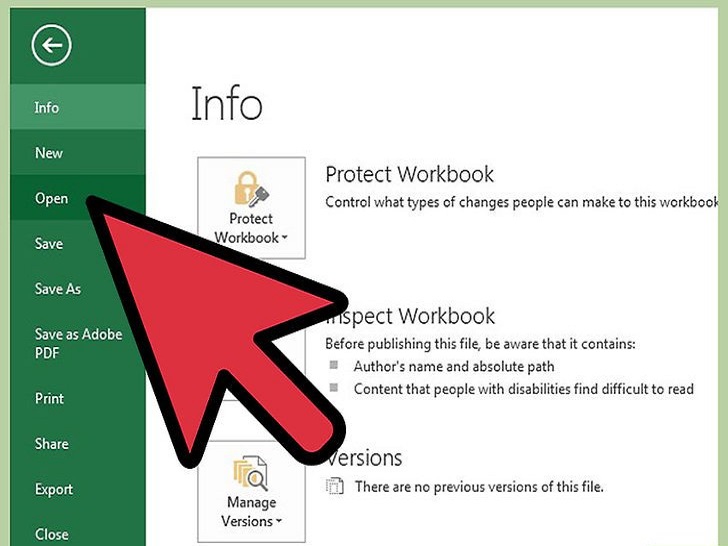 启动Excel并打开一个需要标题行的工作簿文件。
启动Excel并打开一个需要标题行的工作簿文件。
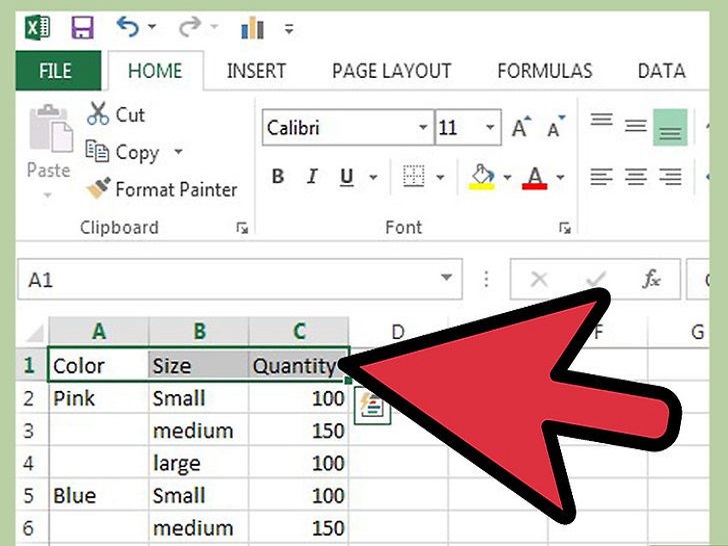 确定电子表格中将被用来作为标题行的部分。
确定电子表格中将被用来作为标题行的部分。
一些列标题可能有超过1行作为标题的文本。确保你选择尽可能低的包含列标题信息的行。
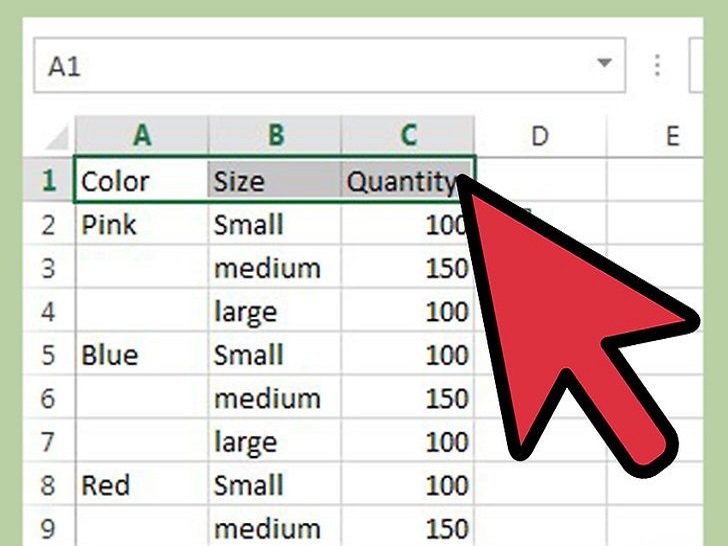 单击作为标题行的第一个单元格并向右拖动打亮这些单元格。
单击作为标题行的第一个单元格并向右拖动打亮这些单元格。
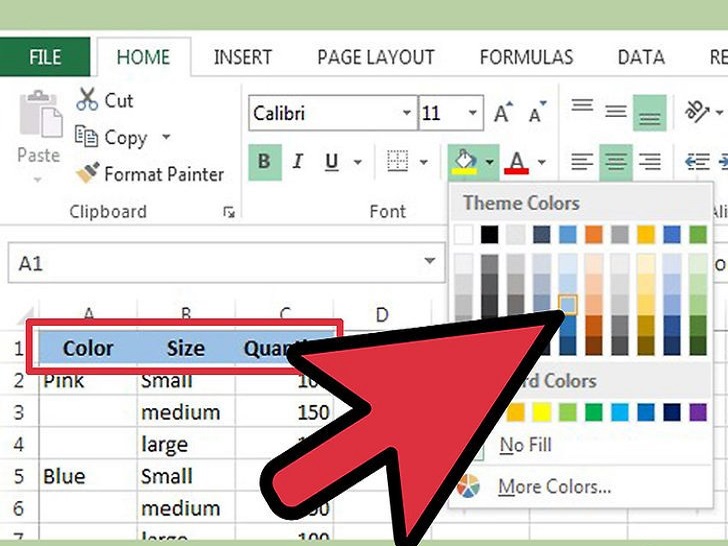 将此行文本置中,应用粗体文字,添加背景颜色或图框以形成一个明显的对比度。
将此行文本置中,应用粗体文字,添加背景颜色或图框以形成一个明显的对比度。
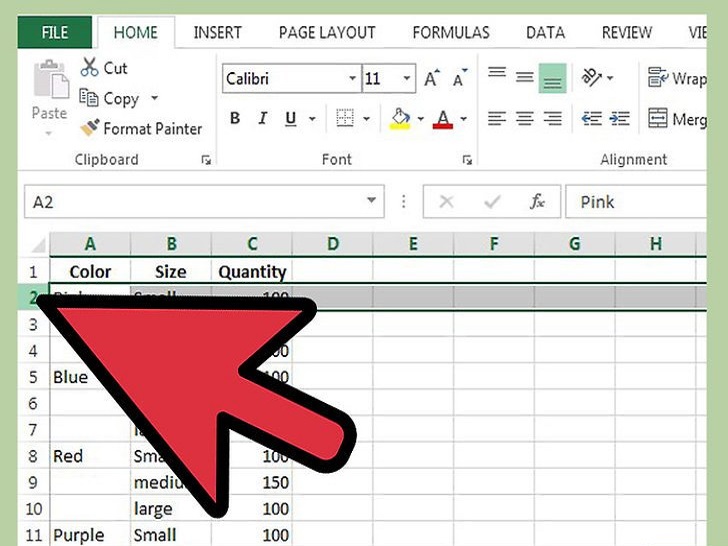 点击标题行正下方的行号。
点击标题行正下方的行号。
例如,如果标题行最底行第3行,单击电子表格左边缘的数字4。整个行会选中。
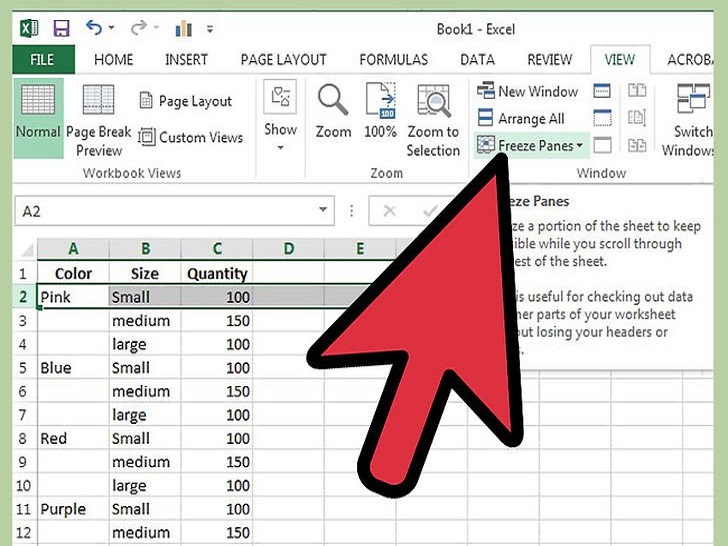 打亮你创建的标题行冻结这些单元格。
打亮你创建的标题行冻结这些单元格。
在Excel2007和2010中,选择“查看”选项卡中的“冻结单元格” 。
在Excel 2003中,“冻结单元格”选项在工具栏窗口菜单下。
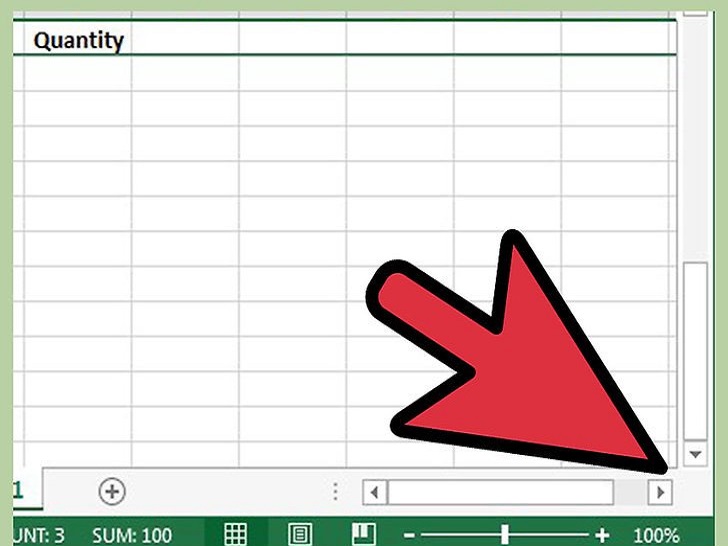 如果电子表格比Excel窗口宽,允许水平和垂直滚动。
如果电子表格比Excel窗口宽,允许水平和垂直滚动。
找到标题行下面第一行第一个单元格和你想保持在屏幕上的单元格的之交界处的右边第一个单元格。
选定此单元格,使用“冻结单元格”命令。现在,您可以上下左右滚动,保持标题行可见。
提示
使用“冻结单元格”选项发生的大多数错误是选择了标题行,而不是标题行正下方的一行。如果出这错误,去掉“冻结单元格”选项,选择低1行,然后再试一次。
“冻结单元格”命令是切换方式的。也就是说,如果你已经有了冻结单元格,再点击此选项,将解冻当前设置。再点击它,将重新冻结单元格。
最新推荐
-
excel怎么把一列数据拆分成几列 excel一列内容拆分成很多列

excel怎么把一列数据拆分成几列?在使用excel表格软件的过程中,用户可以通过使用excel强大的功能 […]
-
win7已达到计算机的连接数最大值怎么办 win7连接数达到最大值

win7已达到计算机的连接数最大值怎么办?很多还在使用win7系统的用户都遇到过在打开计算机进行连接的时候 […]
-
window10插网线为什么识别不了 win10网线插着却显示无法识别网络

window10插网线为什么识别不了?很多用户在使用win10的过程中,都遇到过明明自己网线插着,但是网络 […]
-
win11每次打开软件都弹出是否允许怎么办 win11每次打开软件都要确认

win11每次打开软件都弹出是否允许怎么办?在win11系统中,微软提高了安全性,在默认的功能中,每次用户 […]
-
win11打开文件安全警告怎么去掉 下载文件跳出文件安全警告

win11打开文件安全警告怎么去掉?很多刚开始使用win11系统的用户发现,在安装后下载文件,都会弹出警告 […]
-
nvidia控制面板拒绝访问怎么办 nvidia控制面板拒绝访问无法应用选定的设置win10

nvidia控制面板拒绝访问怎么办?在使用独显的过程中,用户可以通过显卡的的程序来进行图形的调整,比如英伟 […]
热门文章
excel怎么把一列数据拆分成几列 excel一列内容拆分成很多列
2win7已达到计算机的连接数最大值怎么办 win7连接数达到最大值
3window10插网线为什么识别不了 win10网线插着却显示无法识别网络
4win11每次打开软件都弹出是否允许怎么办 win11每次打开软件都要确认
5win11打开文件安全警告怎么去掉 下载文件跳出文件安全警告
6nvidia控制面板拒绝访问怎么办 nvidia控制面板拒绝访问无法应用选定的设置win10
7win11c盘拒绝访问怎么恢复权限 win11双击C盘提示拒绝访问
8罗技驱动设置开机启动教程分享
9win7设置电脑还原点怎么设置 win7设置系统还原点
10win10硬盘拒绝访问怎么解决 win10磁盘拒绝访问
随机推荐
专题工具排名 更多+





 闽公网安备 35052402000376号
闽公网安备 35052402000376号